إصلاح رمز خطأ Microsoft Teams 4c7
نشرت: 2023-03-21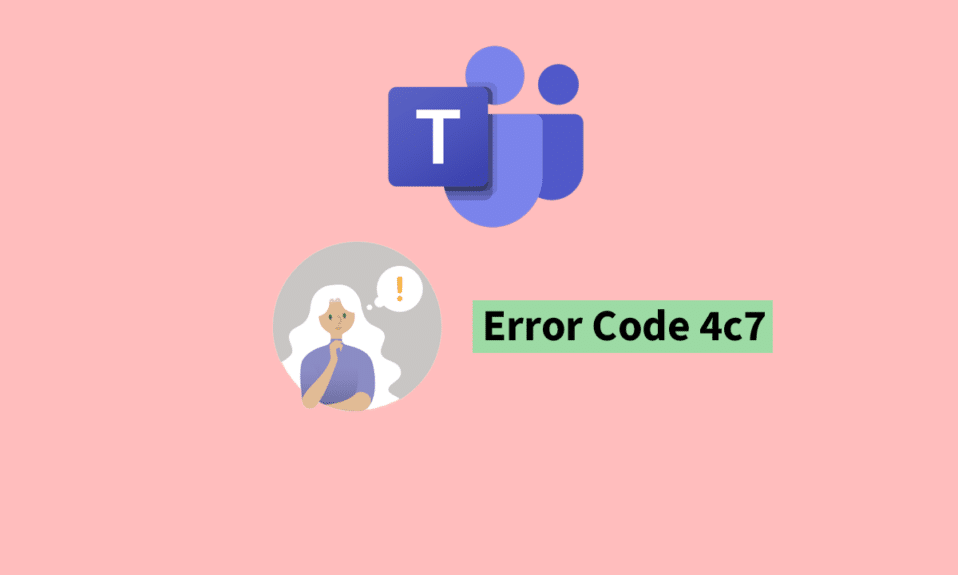
على الرغم من أن تطبيق Microsoft Teams مستقر نسبيًا ، فقد تواجه رموز خطأ في بعض المناسبات. أحد رموز الخطأ الشائعة في اللعبة هو رمز الخطأ 4c7. قد تطرح أسئلة مثل ما هو رمز الخطأ 4c7 Teams. في هذه الحالة ، لقد أتيت إلى المكان الصحيح. لذلك تتعلق هذه المقالة بجميع المعلومات حول كيفية حل رمز خطأ Microsoft Teams 4c7. لذا ، استمر في القراءة لمعرفة كيفية إصلاح الخطأ 4c7 في Teams Desktop.
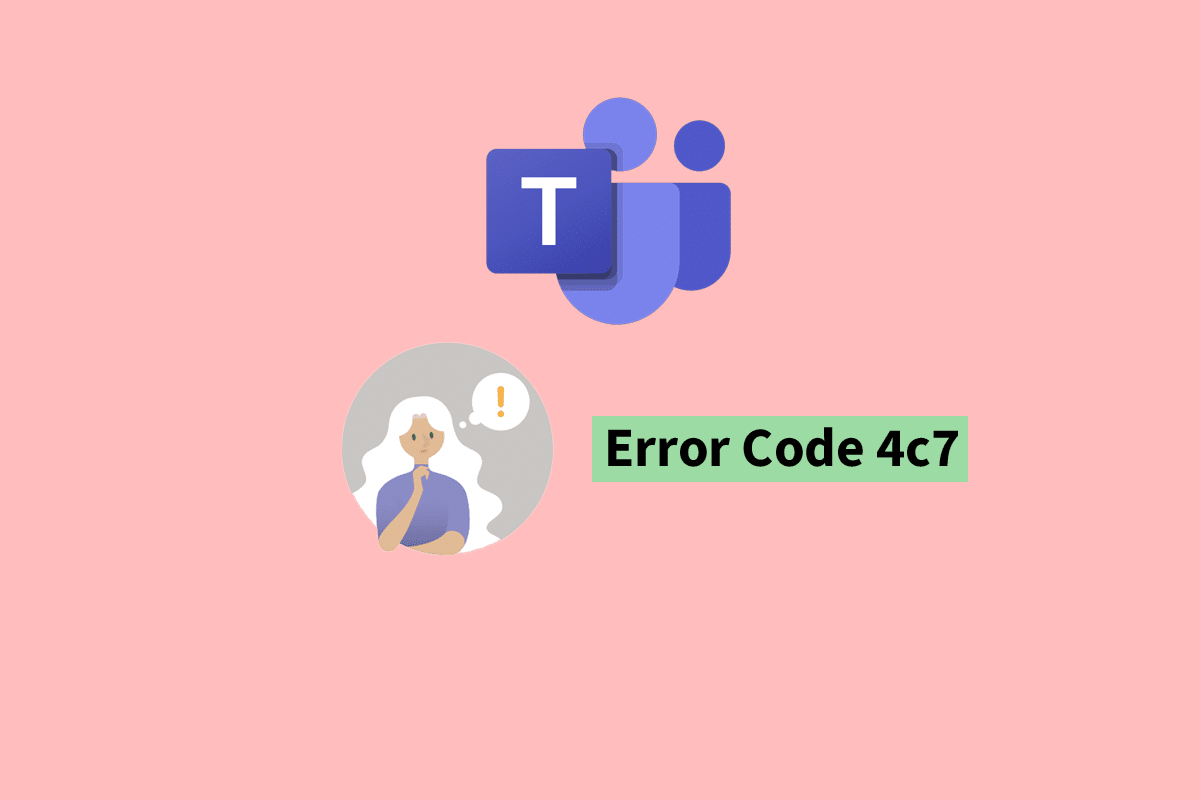
جدول المحتويات
- كيفية إصلاح Microsoft Teams Error Code 4c7
- ما هو Error Code 4c7 Teams؟
- ما هي الأسباب الشائعة لرمز خطأ Microsoft Team Error 4c7؟
- كيف يمكنني إصلاح الخطأ 4c7 في Teams Desktop
- ما نوع التكامل الذي تمتلكه Microsoft Teams مع Microsoft Windows؟
- ما هي بعض رموز الأخطاء الشائعة الأخرى في Microsoft Teams؟
كيفية إصلاح Microsoft Teams Error Code 4c7
Microsoft Teams هو جزء من مجموعة تطبيقات Microsoft Office 365 وهو مصمم لتحسين العمل الجماعي وزيادة الإنتاجية. وبالمثل ، فهو تطبيق للتعاون والتواصل للفرق. يوفر موقعًا مركزيًا للدردشة ومؤتمرات الفيديو وتخزين الملفات وتكامل التطبيقات ، ويمكن استخدامه عبر العديد من الأجهزة والأنظمة الأساسية ، بما في ذلك Windows و macOS و iOS و Android. بالإضافة إلى ذلك ، تسمح قدرتها على استضافة الاجتماعات الافتراضية والأحداث عبر الإنترنت بالعمل عن بُعد والتعاون الجماعي عن بُعد. يقدم جميع الأدوات التي يمكن أن تعزز العمل للمؤسسات والفرق. في هذه المقالة ، نقدم لك دليلًا مفيدًا سيعلمك كيفية إصلاح رمز خطأ Microsoft Teams 4c7 بالتفصيل.
ما هو Error Code 4c7 Teams؟
يشير رمز الخطأ 4c7 في Microsoft Teams عادةً إلى وجود مشكلة في حساب المستخدم أو اتصال الشبكة. يمكن أن يكون ناتجًا عن مجموعة كاملة من المشكلات مثل عميل Teams القديم أو التالف أو بيانات اعتماد تسجيل الدخول غير الصحيحة أو اتصال شبكة غير موثوق به. قد تتساءل عند مواجهة رمز الخطأ - 4c7 هناك طريقة أكثر ديمومة لتسجيل الدخول إلى Microsoft Teams. من المهم فهم أسباب رمز الخطأ بالنسبة لك. يمكن أن تكون مواجهة رمز الخطأ هذا تجربة محبطة لأولئك الذين يرغبون في استخدام التطبيق. وبالتالي ، فإن معرفة كيفية إصلاح رمز خطأ Microsoft Teams 4c7 يمكن أن يكون مفيدًا للغاية.
ما هي الأسباب الشائعة لرمز خطأ Microsoft Team Error 4c7؟
يمكن أن يكون سبب رمز الخطأ 4c7 في Microsoft Teams عدة عوامل. بعد معرفة ما هو رمز الخطأ 4c7 Teams ، يمكنك معرفة بعض الأسباب الأكثر شيوعًا لرمز الخطأ هذا من خلال القراءة أدناه.
- عميل Teams القديم : إذا كان المستخدم يستخدم إصدارًا قديمًا من Teams ، فقد يواجه رمز الخطأ 4c7.
- بيانات اعتماد تسجيل الدخول غير صحيحة : إذا قام المستخدم بإدخال معلومات تسجيل دخول غير صحيحة ، فلن تتمكن الفرق من مصادقة المستخدم وقد يظهر رمز الخطأ 4c7.
- مشاكل اتصال الشبكة : يمكن أن يتسبب اتصال الشبكة الضعيف أو غير الموثوق به في ظهور رمز الخطأ 4c7 في Teams.
- تثبيت Teams التالف : يمكن أن يتسبب تثبيت Teams التالف في ظهور رمز الخطأ 4c7 وقد يتطلب من المستخدم إعادة تثبيت التطبيق.
- برنامج جدار الحماية أو مكافحة الفيروسات : يمكن لجدار الحماية أو برنامج مكافحة الفيروسات منع Teams من العمل بشكل صحيح والتسبب في رمز الخطأ 4c7.
- مشكلات حساب Microsoft : إذا كانت هناك مشكلة في حساب Microsoft الخاص بالمستخدم ، فقد يواجهون رمز الخطأ 4c7 في Teams.
كيف يمكنني إصلاح الخطأ 4c7 في Teams Desktop
بعد معرفة ما هو رمز الخطأ 4c7 Teams ، يمكنك اتباع عدد من الطرق لإصلاح رمز الخطأ هذا. يمكنك اتباع أي من الطرق أدناه.
الطريقة الأولى: أعد توصيل حساب Microsoft Teams
يتكامل Microsoft Teams مع Windows لتوفير تجربة سلسة وموحدة للمستخدمين. يمكنك الاتصال وفصل حساب Microsoft Teams من Windows. قد تواجه رمز الخطأ 4c7 بسبب مواطن الخلل المؤقتة. في هذه الحالة ، قد تسأل عن كيفية إصلاح الخطأ 4c7 في Teams لسطح المكتب. يمكنك القيام بذلك باتباع الخطوات أدناه.
1. اضغط على مفتاحي Windows + I في نفس الوقت لفتح الإعدادات .
2. انتقل إلى خيار الحسابات وحدد الوصول إلى العمل أو المدرسة .
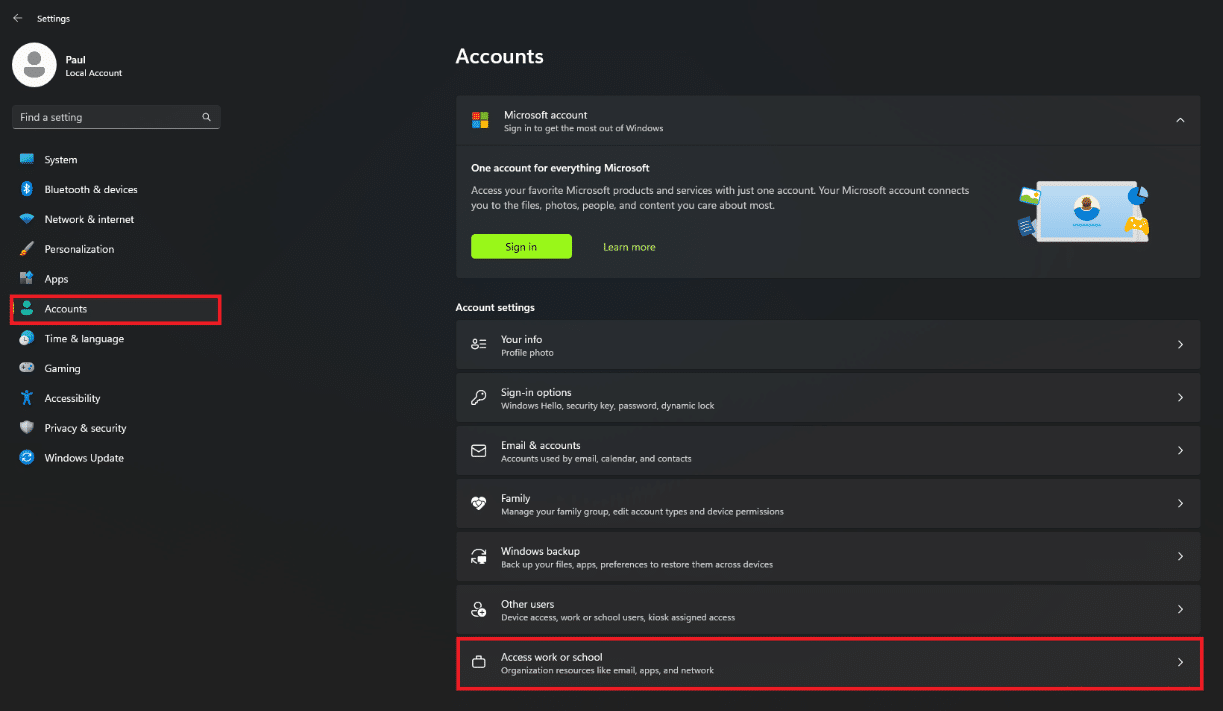
3. ابحث عن حساب Microsoft Teams الذي يواجه رمز الخطأ.
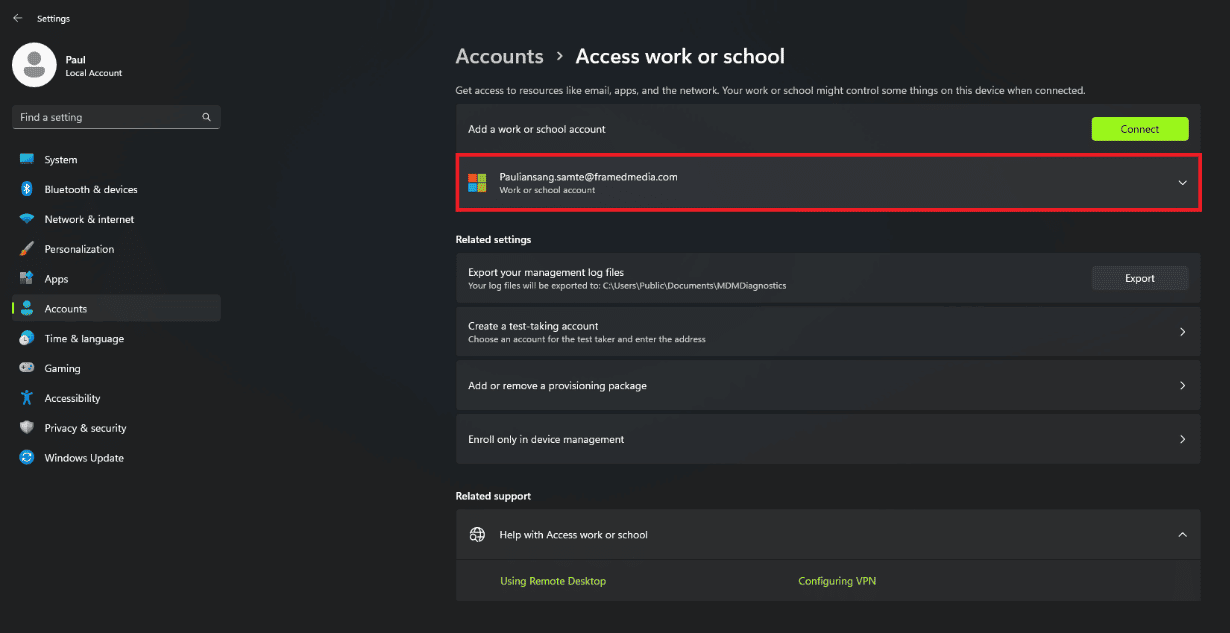
4. انقر فوق قطع الاتصال .

5. ثم انقر فوق "نعم" للتأكيد.
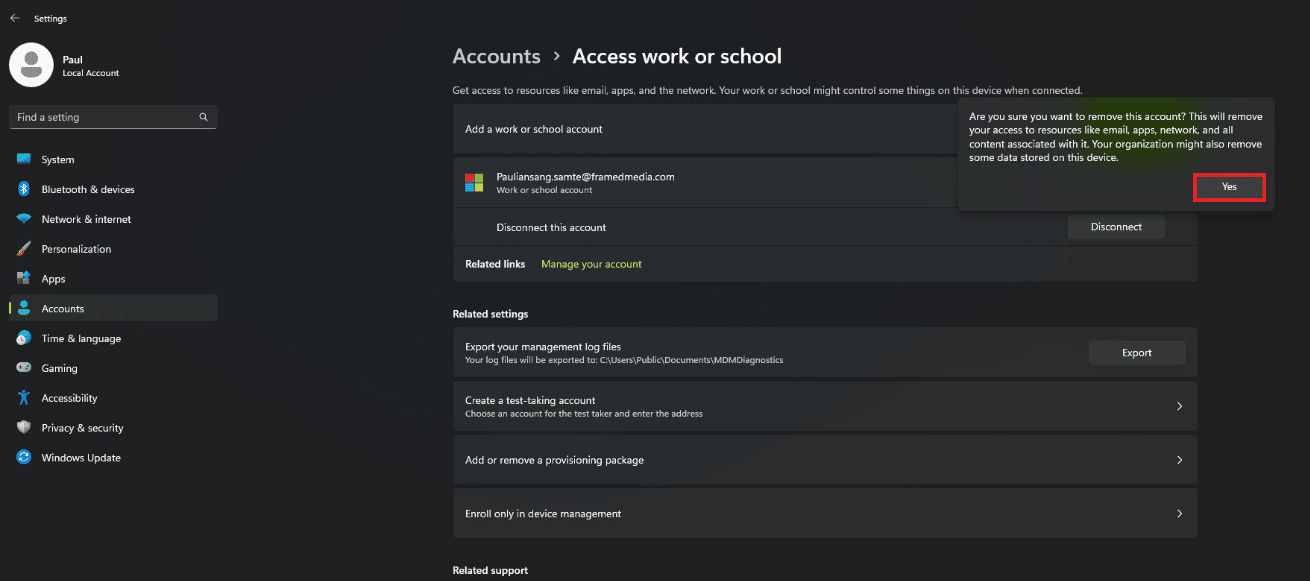
6. انقر فوق الزر "اتصال" لإضافة الحساب مرة أخرى.
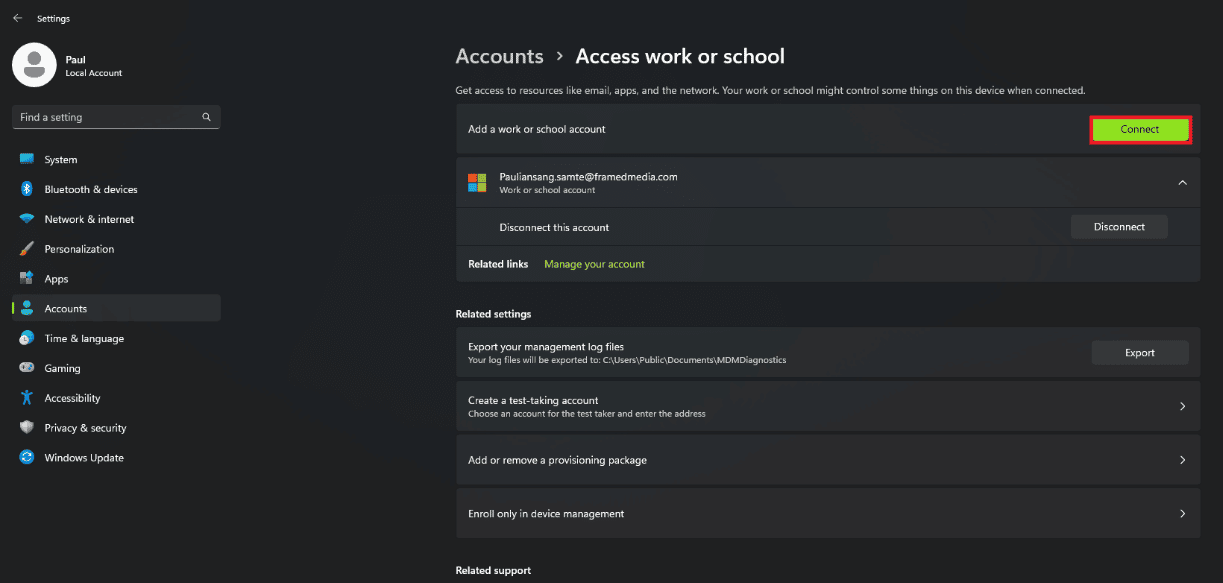
الطريقة الثانية: تمكين مصادقة النماذج
عند السؤال عن كيفية إصلاح الخطأ 4c7 في Teams لسطح المكتب ، فإن مصادقة النماذج هي إصلاح يمكنك اتباعه. يتم استخدام مصادقة النماذج في المواقف التي لا يقوم فيها المستخدم بتسجيل الدخول باستخدام حساب Microsoft ، ولكن بدلاً من ذلك باستخدام حساب تديره المؤسسة (مثل حساب Active Directory الداخلي). قد تواجه أيضًا وتتساءل عن رمز الخطأ - 4c7 هناك طريقة أكثر ديمومة لتسجيل الدخول إلى Microsoft Teams. يمكن أن يؤدي تمكين مصادقة النماذج لـ Microsoft Team إلى إصلاح رمز خطأ Microsoft Teams 4c7. للقيام بذلك ، يمكنك اتباع الخطوات أدناه.
1. قم بتشغيل ADFS Microsoft Management Console .
2. انقر على خيار سياسات المصادقة على يسار الشاشة.
3. انتقل إلى قسم الإجراءات وحدد خيار تحرير المصادقة الأساسية العالمية من القائمة اليمنى.
4. انقر فوق علامة التبويب إنترانت ، وحدد مصادقة النماذج .
5. انقر فوق "موافق" لتطبيق الإعدادات.
اقرأ أيضًا: ستتيح لك Microsoft Teams تحويل نفسك إلى صورة رمزية ثلاثية الأبعاد اعتبارًا من مايو
الطريقة الثالثة: تنشيط فرق Microsoft
الإصلاح الذي يمكنك اتباعه هو تنشيط Microsoft Teams. وبالمثل ، قد تواجه رمز الخطأ نتيجة عدم تنشيط Teams. إذا كنت تواجه رمز خطأ - 4c7 ، فهناك طريقة دائمة لتسجيل الدخول إلى Microsoft Teams. يمكنك تفعيله باتباع الخطوات أدناه.
1. قم بزيارة مدخل مسؤول Microsoft 365 وقم بتسجيل الدخول باستخدام بيانات اعتماد الحساب.

2. انتقل إلى الإعدادات ، وابحث عن Microsoft Teams .
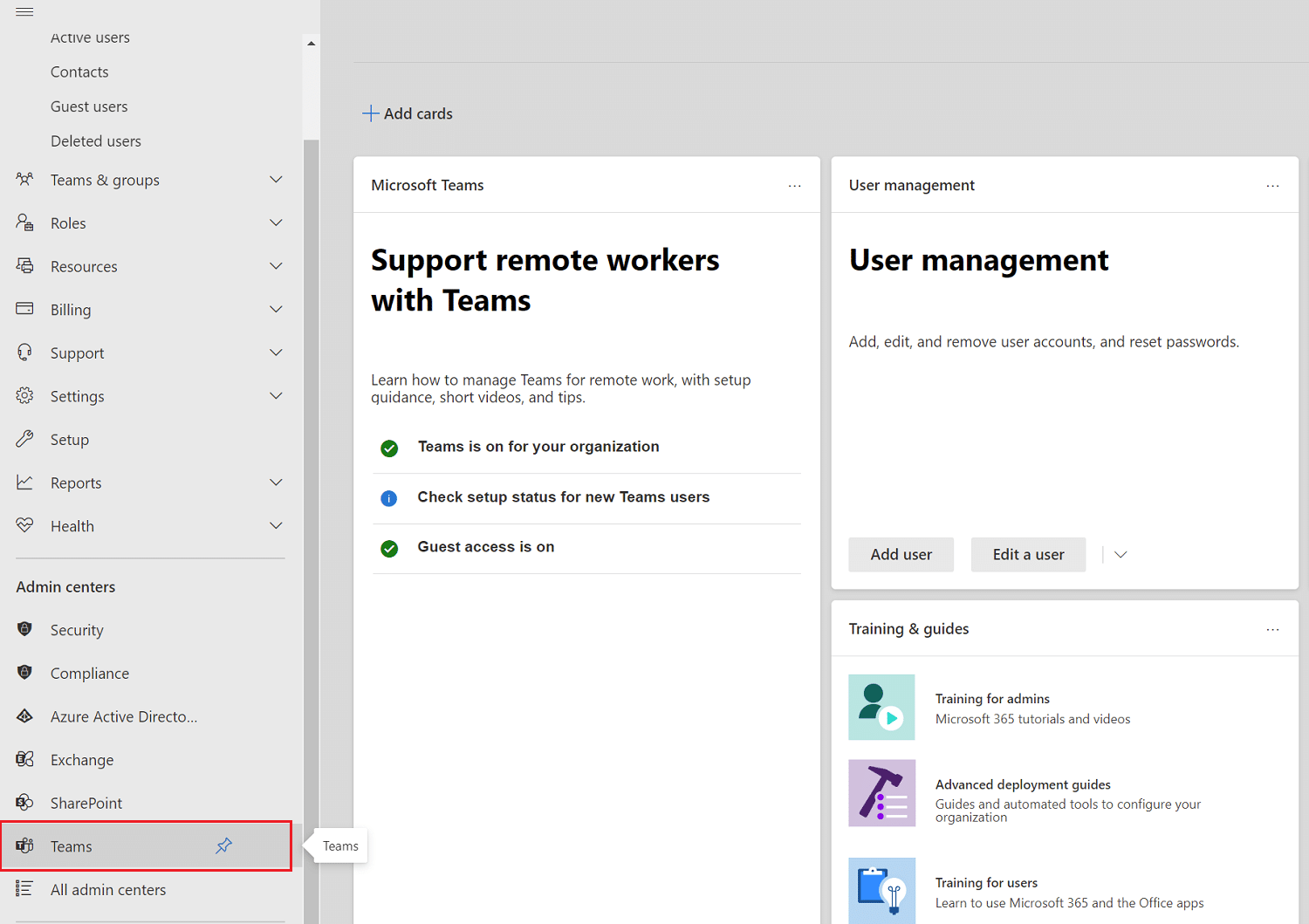
3. انقر فوق "تنشيط" لأنواع المستخدمين.
4. انقر فوق حفظ .
الطريقة الرابعة: مسح ذاكرة التخزين المؤقت لـ Microsoft Teams
إذا كنت تتساءل ، كيف يمكنني إصلاح الخطأ 4c7 في سطح مكتب Teams؟ يمكن أن تكون معرفة ما تفعله ذاكرة التخزين المؤقت في Teams مفيدة. ذاكرة التخزين المؤقت لـ Microsoft Teams هي منطقة تخزين مؤقتة على جهاز المستخدم الذي يحتفظ بالبيانات والملفات المستخدمة بواسطة تطبيق Teams. تساعد ذاكرة التخزين المؤقت هذه على تحسين أداء التطبيق عن طريق تقليل كمية البيانات التي يجب تنزيلها في كل مرة يتم فيها استخدام التطبيق. ومع ذلك ، يمكن أن يؤدي مسح ذاكرة التخزين المؤقت هذه في بعض الأحيان إلى حل رمز خطأ Microsoft Teams 4c7. للقيام بذلك ، اتبع الخطوات أدناه.
1. اضغط على مفاتيح Ctrl + Shift + Esc معًا لفتح مدير المهام .
2. ابحث عن عملية Microsoft Teams وانقر عليها بزر الماوس الأيمن.

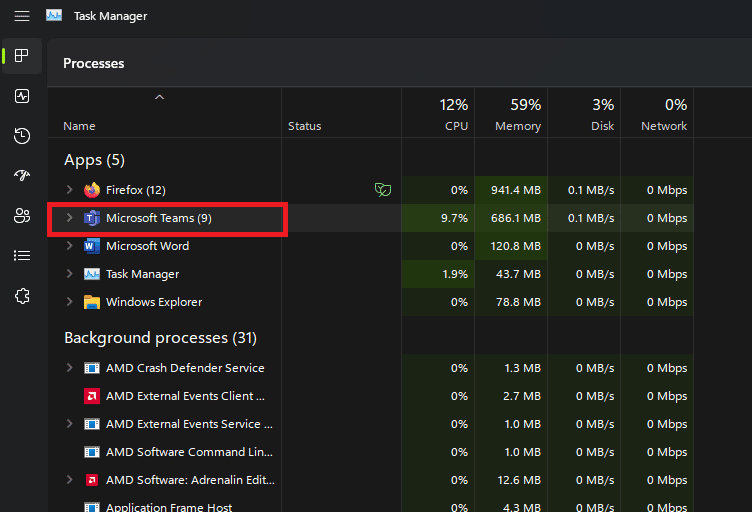
4. انقر على خيار إنهاء المهمة .

5. افتح نافذة أمر التشغيل بالضغط على مفتاح Windows + R معًا.
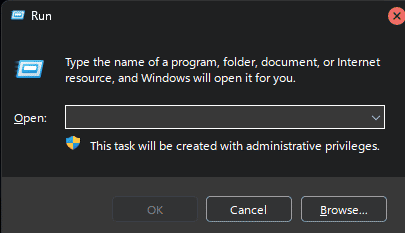
6. اكتب ٪ appdata٪ \ Microsoft \ team داخل نافذة Run واضغط على مفتاح Enter .
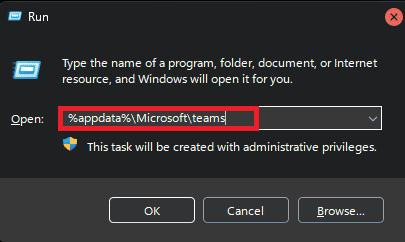
7. احذف جميع الملفات الموجودة في مجلد ذاكرة التخزين المؤقت إلى جانب المجلد نفسه.

8. أخيرًا ، أعد تشغيل الكمبيوتر .
اقرأ أيضًا: أفضل 10 طرق لإصلاح مشكلة Microsoft Teams لن تقوم بمزامنة المشكلة
الطريقة الخامسة: إعادة تثبيت Microsoft Teams
عند مواجهة رمز الخطأ - 4c7 ، هناك طريقة أكثر ثباتًا لتسجيل الدخول إلى Microsoft Teams. يمكنك محاولة إصلاح رمز الخطأ 4c7 عن طريق إعادة تثبيت تطبيق Microsoft Teams. بعد ذلك ، يمكنك التسجيل مرة أخرى لمعرفة ما إذا تم إصلاح الخطأ. للقيام بذلك ، يمكنك اتباع الخطوات أدناه.
1. قم بتشغيل إعدادات Windows .
2. انقر فوق التطبيقات في قائمة إعدادات Windows .

3. انقر فوق التطبيقات المثبتة .

4. ابحث عن تطبيق Microsoft Teams وانقر على النقاط الثلاث .

5. انقر فوق خيار إلغاء التثبيت .
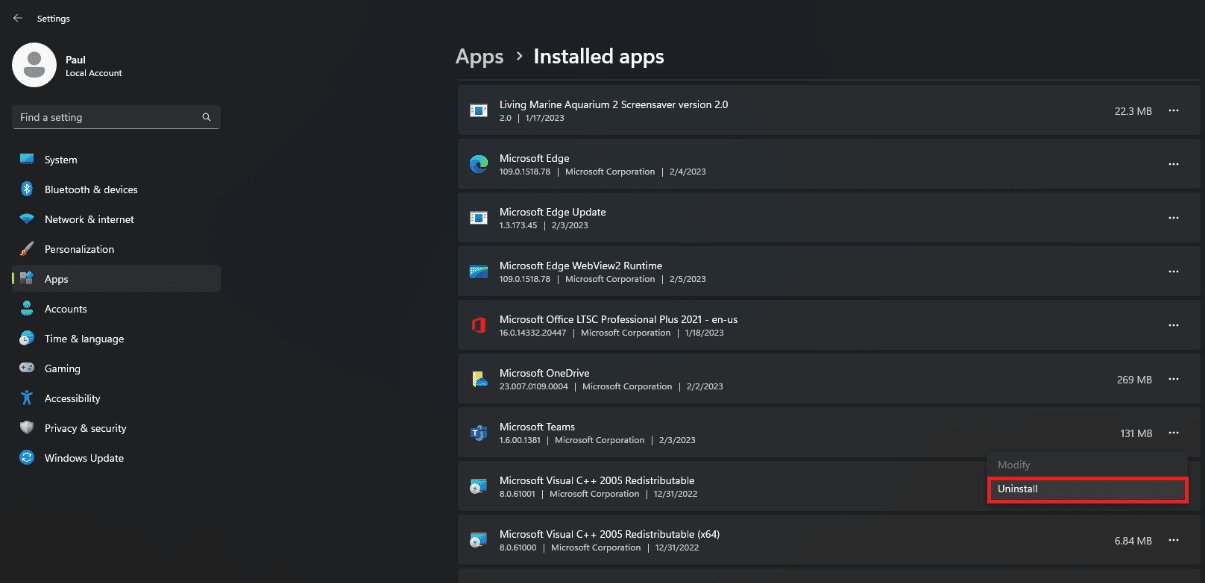
6. قم بتنزيل وتثبيت موقع Microsoft Teams الرسمي.

الطريقة السادسة: اتصل بدعم Microsoft Teams
في حالة فشل أي من الإصلاحات المذكورة أعلاه في العمل من أجلك ، فمن المستحسن الاتصال بدعم Microsoft Teams. يمكنك الحصول على مساعدة رسمية وإصلاح لرمز الخطأ هذا من فريق الدعم. يمكنهم المساعدة في كيفية إصلاح الخطأ 4c7 في Teams Desktop.
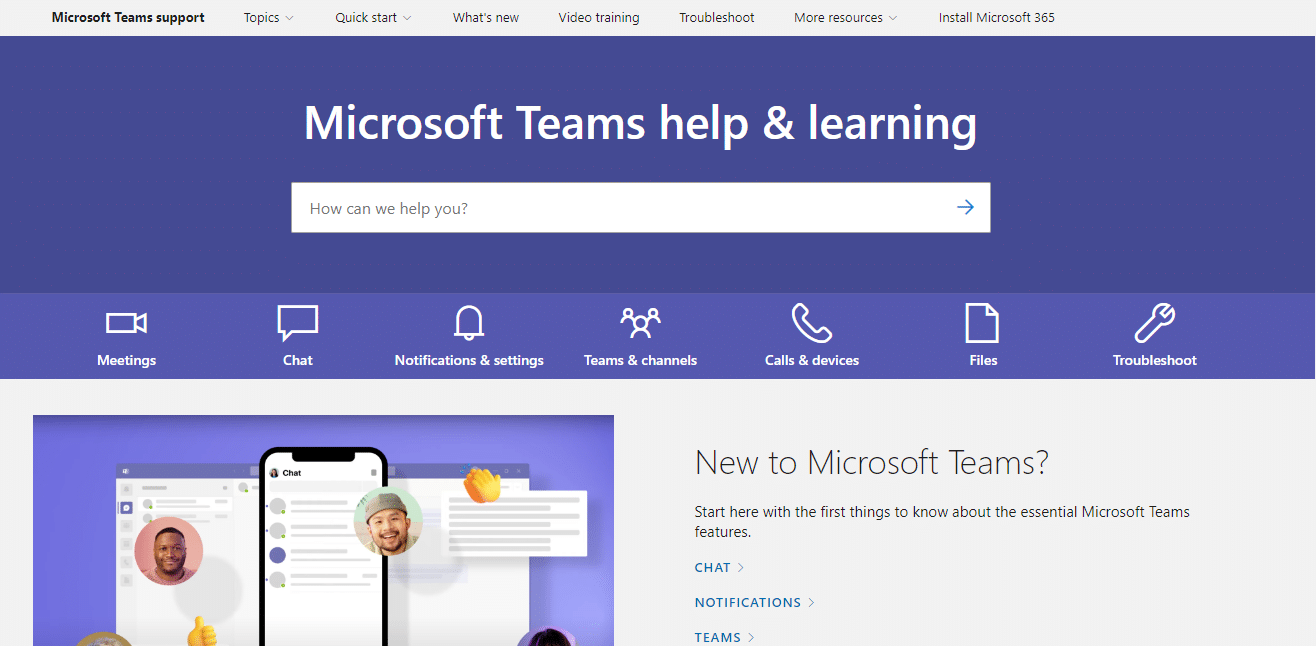
اقرأ أيضًا: Fix Microsoft Teams يستمر في القول إنني بعيد ولكني لست مخطئًا
ما نوع التكامل الذي تمتلكه Microsoft Teams مع Microsoft Windows؟
الأنواع المختلفة من الاهتمام التي تحظى بها Microsoft Teams مع Microsoft Windows هي كما يلي:
- تسجيل الدخول الأحادي (SSO): يمكن لمستخدمي Teams تسجيل الدخول إلى التطبيق باستخدام بيانات اعتماد Windows الخاصة بهم ، مما يلغي الحاجة إلى تذكر معلومات تسجيل الدخول المنفصلة.
- الإخطارات الأصلية : تم دمج إعلامات Teams مع إعلامات Windows ، مما يوفر تجربة إعلام متسقة ومتكاملة.
- متجر Microsoft : يمكن تثبيت Teams من Microsoft Store ، مما يسهل على المستخدمين تحديث التطبيق باستمرار.
- Windows Hello : يدعم Teams Windows Hello ، مما يسمح للمستخدمين بتسجيل الدخول إلى التطبيق باستخدام المصادقة البيومترية ، مثل بصمة الإصبع أو التعرف على الوجه.
- تكامل مركز الصيانة : تظهر إعلامات Teams في مركز إجراءات Windows ، مما يوفر وصولاً سريعًا إلى الرسائل والمكالمات الجديدة.
ما هي بعض رموز الأخطاء الشائعة الأخرى في Microsoft Teams؟
تتضمن بعض رموز الأخطاء الشائعة الأخرى التي يمكنك العثور عليها في Microsoft Teams ما يلي:
- رمز خطأ Teams CAA2000B : هذا رمز خطأ عام ويشير إلى أن Teams غير قادر على الاتصال بالخدمة.
- رمز خطأ Teams CAa90008 : يتعلق هذا الخطأ بتوفير الحساب ويحدث عندما يحاول المستخدم تسجيل الدخول إلى Teams ولكن لم يتم إعداد حسابه بشكل صحيح.
- رمز خطأ Teams CAa90006 : يحدث رمز الخطأ هذا عندما يحاول المستخدم تسجيل الدخول إلى Teams ولكن حسابه غير مرخص للخدمة.
- رمز خطأ Teams CAa90011 : يشير رمز الخطأ هذا إلى وجود مشكلة في معلومات حساب المستخدم وأن Teams غير قادر على تسجيل دخول المستخدم.
- رمز خطأ Teams CAa90197 : يحدث رمز الخطأ هذا عندما يحاول المستخدم تسجيل الدخول إلى Teams ولكن كلمة المرور الخاصة به غير صحيحة.
- رمز خطأ Teams CAa90010 : يشير رمز الخطأ هذا إلى وجود مشكلة في حساب المستخدم وأن Teams غير قادر على تسجيل دخول المستخدم.
الأسئلة المتداولة (FAQs)
س 1. من يمكنه تمكين مصادقة النموذج في Microsoft Teams؟
الجواب . في Teams ، يمكن تمكين مصادقة النماذج بواسطة مسؤول تكنولوجيا المعلومات في المؤسسة لتوفير طريقة أكثر أمانًا ومركزية لتسجيل الدخول إلى النظام الأساسي. يمكن للمسؤول تكوين مصادقة النماذج لاستخدام أنظمة المصادقة الحالية للمؤسسة ، مثل تسجيل الدخول الأحادي (SSO) أو المصادقة متعددة العوامل (MFA) . باستخدام مصادقة النماذج ، يمكن للمؤسسات التأكد من أن المستخدمين المصرح لهم فقط لديهم حق الوصول إلى بيئة Teams الخاصة بهم ، ويمكنهم تأمين البيانات والاتصالات الحساسة داخل النظام الأساسي.
س 2. ما مدى استجابة فريق دعم Microsoft؟
الجواب . تختلف استجابة فريق دعم Microsoft اعتمادًا على المشكلة التي تواجهها وقناة الدعم التي تستخدمها. بشكل عام ، توفر Microsoft قنوات دعم متعددة ، مثل المنتديات عبر الإنترنت ، والدعم عبر الهاتف ، ودعم الدردشة ، لمساعدة العملاء في حل مشكلاتهم. بالنسبة إلى المشكلات الحرجة ، تقدم Microsoft خطة دعم مدفوعة توفر أوقات استجابة أسرع ودعمًا ذا أولوية أعلى. ومع ذلك ، بالنسبة للاستفسارات العامة ، يمكن أن تختلف أوقات الاستجابة ، وقد تواجه أوقات انتظار أطول بسبب الكميات الكبيرة من طلبات الدعم.
س 3. ما هي أفضل طريقة لإصلاح رمز الخطأ 4c7 في Microsoft Teams؟
الجواب . لا توجد أفضل طريقة لإصلاح رمز الخطأ 4c7 في Microsoft Teams. ومع ذلك ، فإن تمكين مصادقة النماذج هو طريقة شائعة تعمل عادةً على حل رمز الخطأ هذا في Microsoft Teams.
س 4. هل من الممكن إصلاح رمز الخطأ 4c في Microsoft Teams عند عدم الاتصال؟
الجواب. لا ، رمز الخطأ 4c في Microsoft Teams مرتبط بمشكلات الاتصال بالشبكة ولا يمكن إصلاحه إلا عندما يكون الجهاز متصلاً بالإنترنت.
س 5. هل يمكنك إصلاح رمز الخطأ 4c بشكل دائم في Microsoft Teams؟
الجواب. لا ، لا يمكن إصلاح رمز الخطأ 4c بشكل دائم في Microsoft Teams لأنه قد يكون مرتبطًا بعوامل مختلفة.
مُستَحسَن:
- كيفية التحقق من منطقة Valorant
- هل إنشاء حساب Vudu مجاني؟
- هل يمكنك ترك محادثة جماعية في Teams دون علم أحد؟
- كيفية إنشاء فريق في Microsoft Teams
نأمل أن يكون هذا الدليل مفيدًا وأنك تمكنت من التعرف على طرق حل رمز خطأ Microsoft Teams 4c7 . دعنا نعرف الطريقة الأفضل بالنسبة لك. إذا كان لديك أي استفسارات أو اقتراحات ، فلا تتردد في تركها في قسم التعليقات أدناه.
